※今回はiPhoneユーザー向けの記事になります。
こんにちは!ざわわです!
みなさんはパソコンからブログの記事を書いていますか?
今回はiPhoneからもPCのような細かい編集もできるようになる方法をお伝えしていきたいと思います。

はてなブログのアプリは使っていますか?
既に使っている方も多いと思いますが
iPhoneからでも記事を書けるアプリがあります!
とっても便利ですのでぜひ使ってみてください!
まだはてなブログのアプリをダウンロードしてない方は是非ダウンロードしてみて下さい!
このアプリからでも記事を編集できますので、電車の中でも記事をかけて便利です。(^o^)/
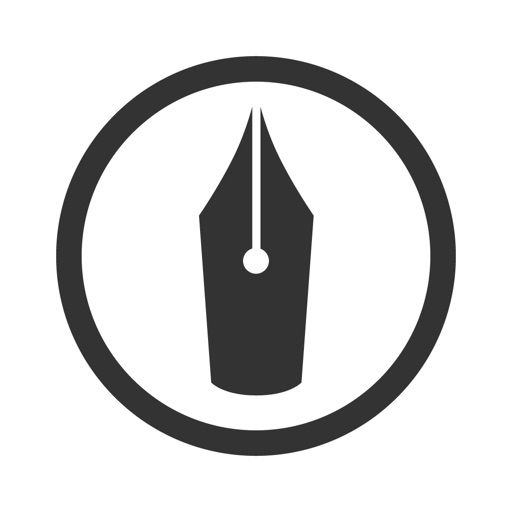
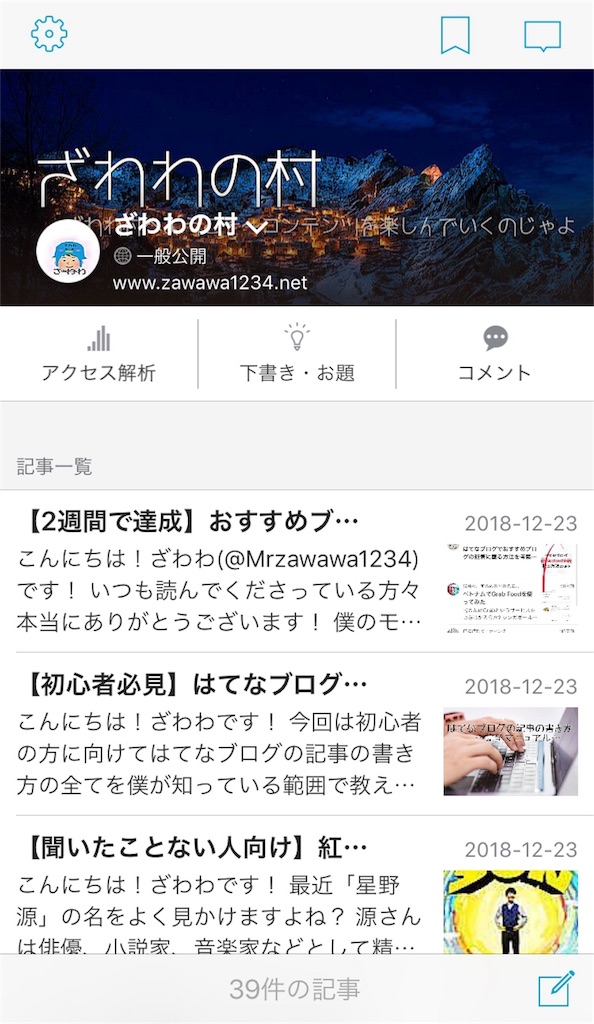




iPhoneからPCと同じ編集をできるようにする方法
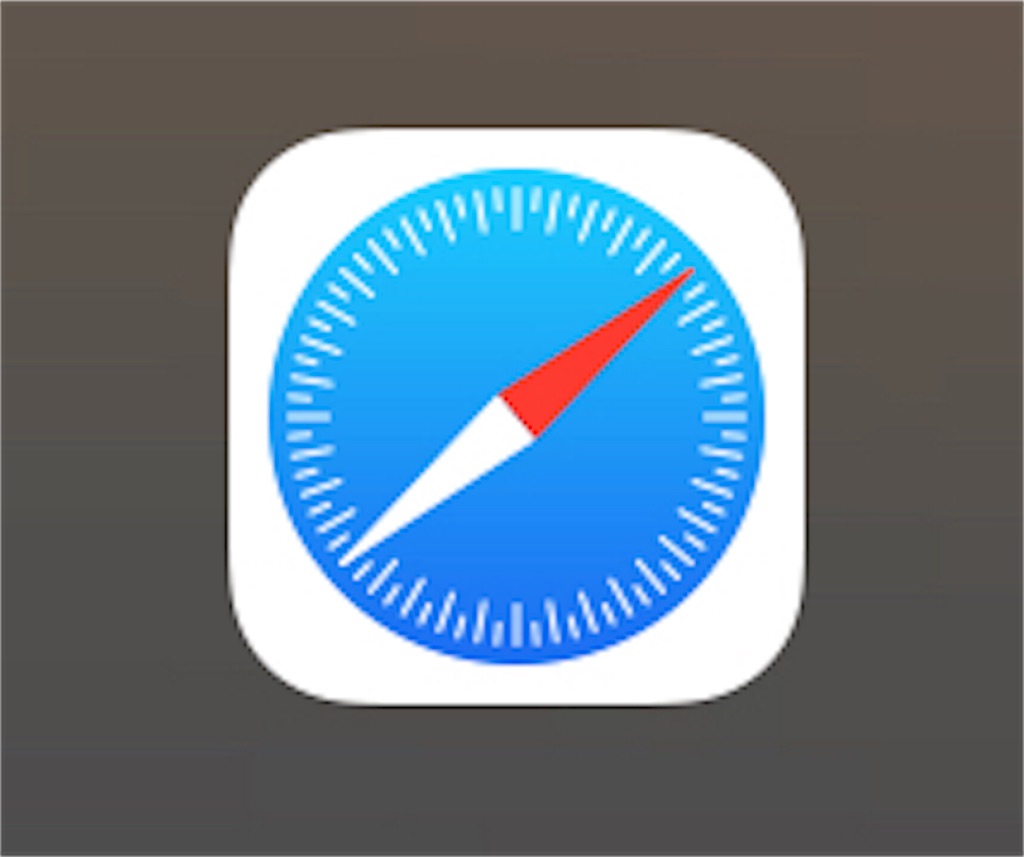
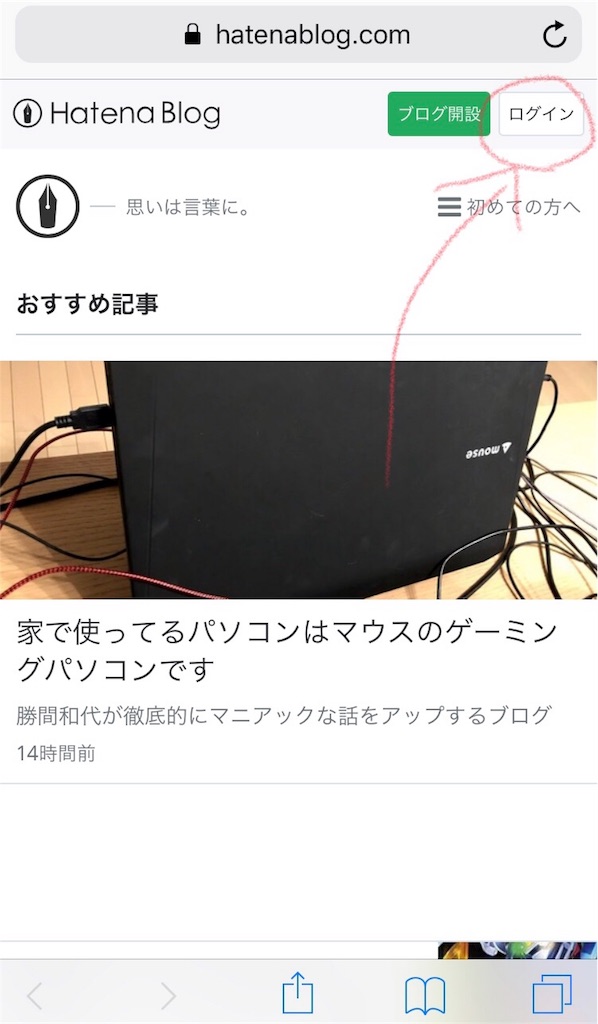
(この画面をSafariのブックマークに登録しておくことをオススメします(^o^)/ )
ログインすると自分のアイコンが右上に出ると思います。

そこで自分のアイコンをタップします。
すると自分のブログの専用の画面になります。

そして上の画像の通りSafariの下の真ん中の項目をタップしますと、

このような画面になります。
そこで下の画像のように三段目の項目らを左にスワイプします。(右に項目が隠れているので)

スワイプすると、「デスクトップ用サイトを表示」という項目がありますのでそこをタップします

するとなんと!!
iPhoneからでも

パソコンと同じ編集画面で編集ができるんです!!
ここから、目次、過去記事の貼り付け、カテゴリー設定、文字の編集(アンダーライン)などパソコンからでないと出来ない設定が出来ちゃうんです!!
最後に
初心者の方に参考になれば幸いです!
僕も最初のとき何もわからず戸惑いました。より多くの人の助けになれば嬉しいです!
これで効率よく編集してブログ頑張りましょうね!楽しみながら(^o^)/(^o^)/
こちらの記事も参考になると思うので是非チェックしてみてくださいね!!

